-
优酷视频如何下载?主编告诉你在win10中下载优酷的视频
- 发布日期:2015-06-24 作者:深度技术 来 源:http://www.sdgho.com
优酷视频如何下载?主编告诉你在win10中下载优酷的视频
优酷视频如何下载?优酷视频播放器是一款简体、片源多、播放速度快自带吐槽功能的视频网站以及视频播放器,同时也可以当做本地播放视频的播放,论功能真心还是不错的!但是平时你们只有在优酷播放器中在线观看视频,有什么方法可以将一些好看的视频先提早下载下来在没网的时候进行观看呢?在本文中winwin10教大家下载优酷视频的办法!
优酷电脑客户端|优酷视频去广告官方版v10.3.4.11300
优酷视频下载办法:
1、首先打开优酷播放器,选择自己想要下载的视频并点击播放,如图:
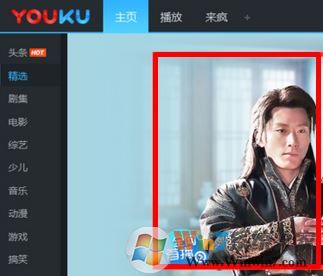
2、如下图:在右边栏点击下载图标
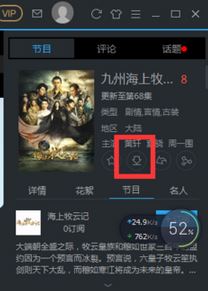
3、在优酷播放器中选择要下载的集数,并勾选下载完成后自动转码,如图:
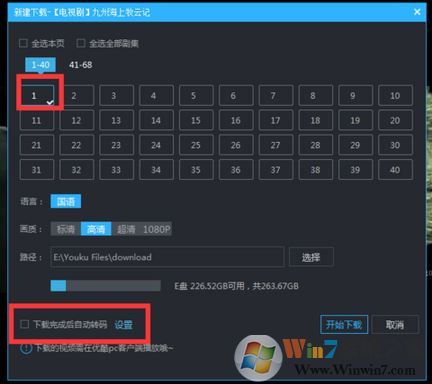
4、然后点击下载完成后自动转码后边的配置,如下图所示:
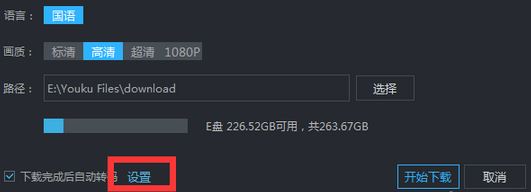
5、选择转码格式,其他配置完成后点击保存,如图:
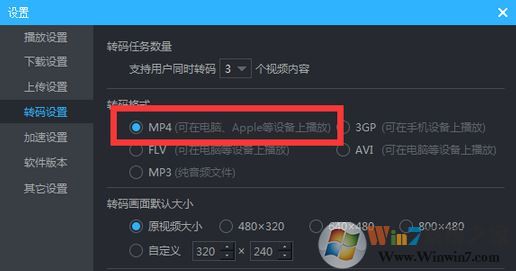
6、点击开始下载--点击查看列表可看到下载列表,你们只需等待下载完成,就可看到下载完后的视频。等待片刻会弹出转码完成的消息,并且也会有转码后的视频。
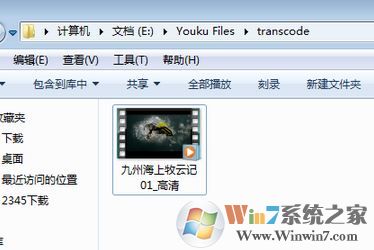
上述就是“优酷视频如何下载”的操作办法。由于优酷视频下载的视频的格式可能无法在其他播放器中进行播放,所以在本文中除了给大家共享了下载办法,同时还讲到了视频转码的办法!
猜您喜欢
- win10火狐建立安全连接失败如何办?建立…01-08
- 曝料win7 Rs2预览版14910将在本周晚些时…04-12
- 处理电脑:IP地址与网络上的其他系统有冲…07-09
- win10系统使用小技巧(附全面介绍)03-24
- 联想杀毒下载|联想杀毒软件|绿色版v1.645…05-18
- Win10系统输入经常按一下键盘就出来许多…09-29
 系统之家最新64位win7高效特快版v2021.11
系统之家最新64位win7高效特快版v2021.11 深度系统Win10 32位 大神装机版 v2020.05
深度系统Win10 32位 大神装机版 v2020.05